Podle TechieWriter
Všichni víme, že Microsoft Word je extrémně flexibilní a že má spoustu funkcí. Nejdůležitější je, jak moc víme, jak co nejlépe využít funkce, které Microsoft Word nabízí. Jednou z takových úžasných funkcí je vložení hodnoty zlomku do dokumentu aplikace Word. Zlomky se používají na mnoha místech. Když však do dokumentu aplikace Word vložíme zlomek, není vždy formátován jako hodnota zlomku.
V tomto článku jsme v několika velmi jednoduchých krocích vysvětlili, jak můžete snadno vložit dobře formátované číslo zlomku do dokumentu Microsoft Word. Čtěte dále, abyste se dozvěděli, jak můžete snadno zvládnout tento super praktický Word trik.
Zadejte čísla jako zlomky v aplikaci Microsoft Word
Krok 1: Spusťte aplikaci Microsoft Word a klikněte na VLOŽIT kartu v horní části okna.
Na kartě INSERT klikněte na rozbalovací tlačítko s názvem Rovnice.
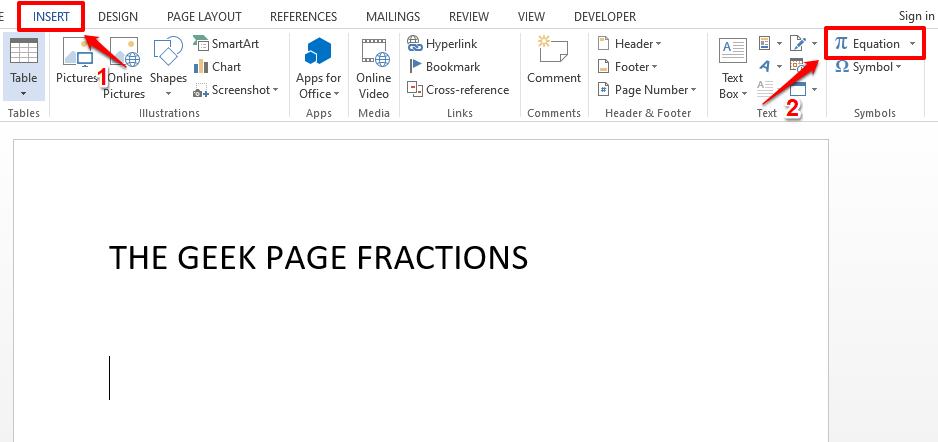
REKLAMA
Krok 2: Nyní bude do vašeho dokumentu přidána oblast návrhu rovnice DESIGN karta se před vámi automaticky otevře.
Na kartě DESIGN klikněte na rozevírací seznam s názvem Zlomek.
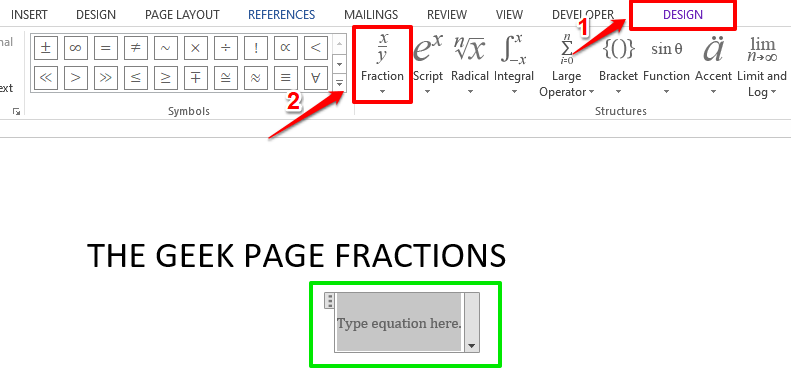
Krok 3: Ze seznamu dostupných formátů zlomků klikněte na formát preferujete pro vás zlomek. Vybral jsem třetí formát, jak je znázorněno na obrázku níže.
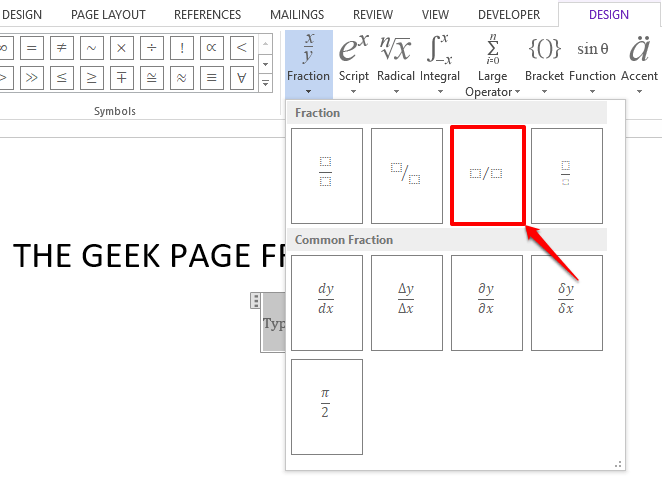
Krok 4: Nyní bude upravitelný formát zlomku vložen do vašeho dokumentu.
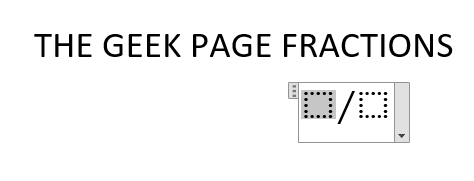
Krok 5: Můžeš typ v 2 hodnoty pro čitatel a jmenovatel části zlomku.
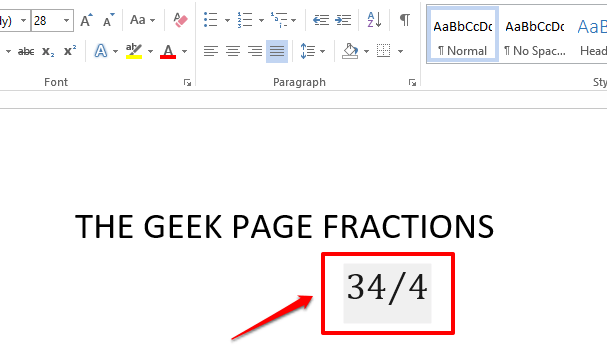
Krok 6: Můžete také formátovat písmo zlomku pomocí možnosti formátování písma k dispozici pod DOMOV tab.
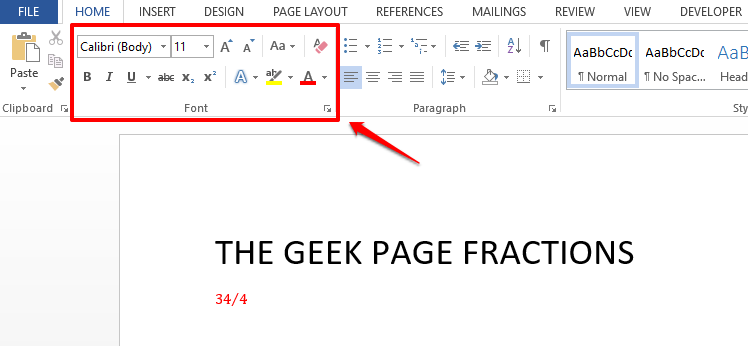
Přidání zlomku do dokumentu aplikace Word by pro vás již nemělo být obtížným úkolem. Doufám, že vám článek byl užitečný.
Krok 1 - Stáhněte si Restoro PC Repair Tool odtud
Krok 2 – Kliknutím na Spustit skenování automaticky vyhledejte a opravte jakýkoli problém s počítačem.

